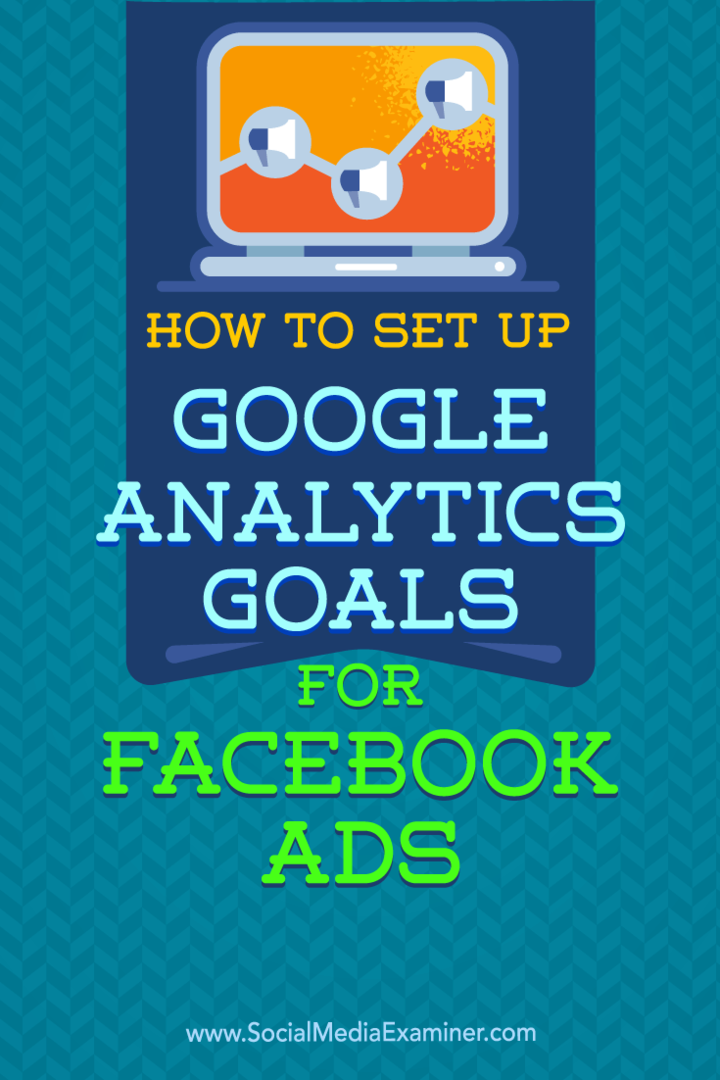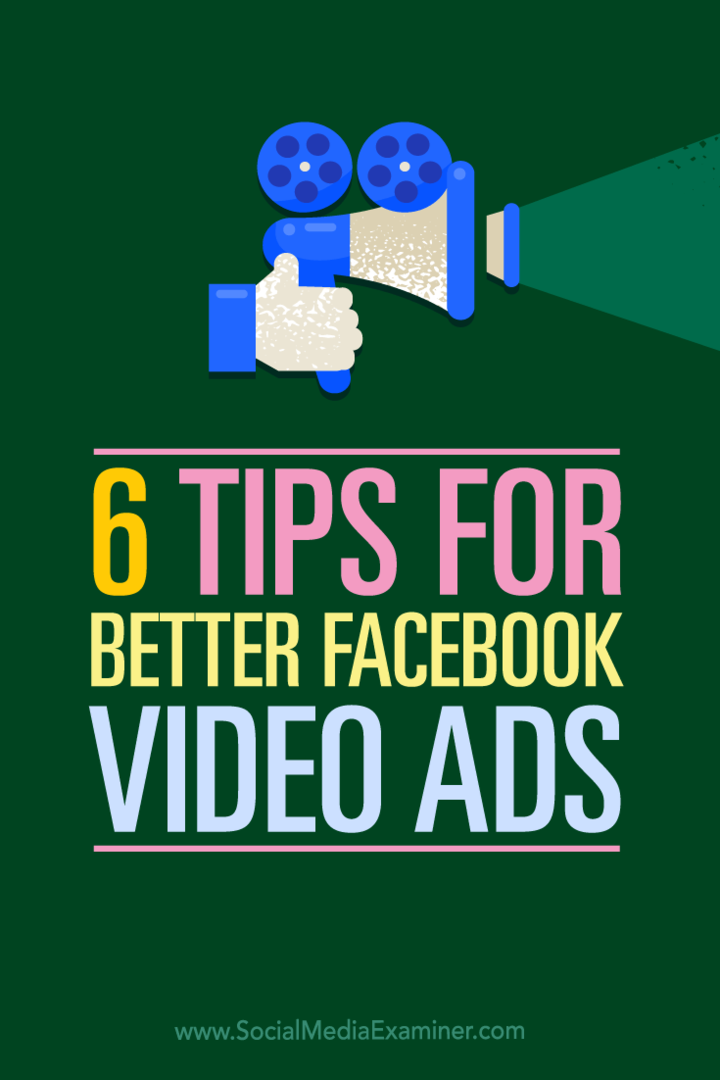Paskutinį kartą atnaujinta
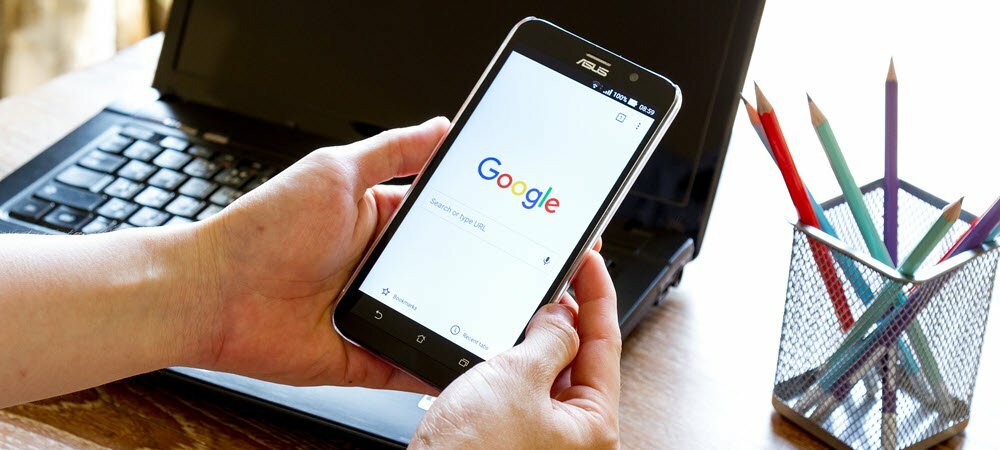
Net patikimos naršyklės kartais sugenda ir galite prarasti visus atidarytus skirtukus. Bet jūs galite priversti naršyklę automatiškai atidaryti tuos pačius skirtukus, kuriuos atidarėte, kai ji užstrigo.
Jei dirbdami esate linkę atidaryti daug skirtukų, naudinga tuos pačius skirtukus atidaryti uždarius naršyklę. Naršyklės paprastai yra stabilios, tačiau kartais jos taip pat gali sugesti. Tai, kad naršyklė automatiškai atidarys tuos pačius skirtukus kitą kartą paleidus naršyklę, gali sutaupyti laiko ir nusivylimo.
Tu gali atidaryti neseniai uždarytus skirtukus net uždarius ir iš naujo atidarius naršyklę. Tačiau yra būdas automatiškai atidaryti skirtukus, kuriuos atidarėte uždarę naršyklę. Parodysime, kaip naudoti „Chrome“, „Firefox“ ir „Edge“.
Kaip nustatyti „Chrome“ atsiminti skirtukus po išėjimo
Norėdami pasiekti „Chrome“ paleidimo nustatymų puslapį, tipas:chrome: // settings / paleidimo metu adreso juostoje ir paspauskite Įveskite.
Pasirinkite Tęskite ten, kur baigėte.
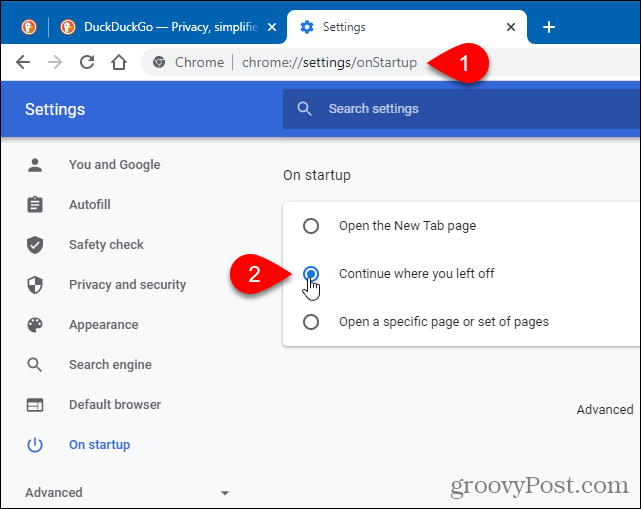
Kitą kartą atidarius „Chrome“, automatiškai atidaromi tie patys skirtukai, kuriuos atidarėte uždarę naršyklę.
Kaip nustatyti „Firefox“ atsiminti skirtukus po išėjimo
Norėdami pasiekti „Firefox“ paleidimo parinktis, tipas:apie: nuostatos adreso juostoje ir paspauskite Įveskite.
Patikrink Atkurkite ankstesnį seansą dėžė.
Jei norite, kad „Firefox“ jus perspėtų ir suteiktų galimybę neatkurti ankstesnės sesijos, patikrinkite Įspėti, kai išjungsite naršyklę dėžė.
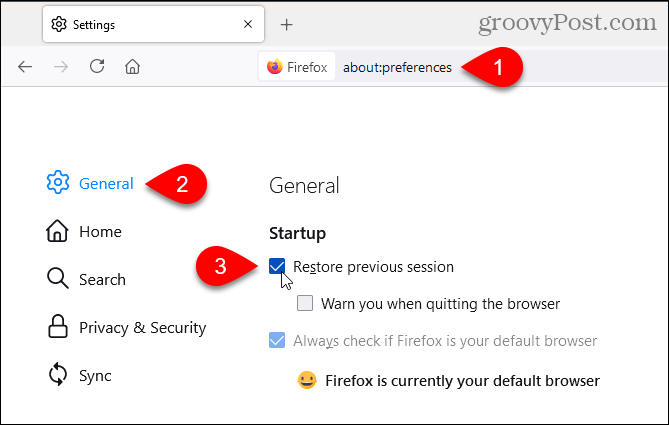
Šis dialogo langas rodomas uždarius „Firefox“. Spustelėkite Uždarykite skirtukus.
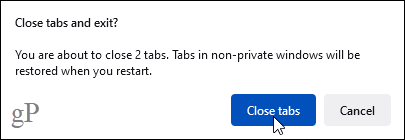
Kitą kartą atidarius „Firefox“, automatiškai atidaromi tie patys skirtukai, kuriuos atidarėte uždarę naršyklę.
Kaip nustatyti kraštą prisiminti skirtukus po išėjimo
Norėdami pasiekti „Edge“ paleidimo parinktis, tipas:edge: // settings / onStartup adreso juostoje ir paspauskite Enter.
Pasirinkite Tęskite ten, kur baigėte.
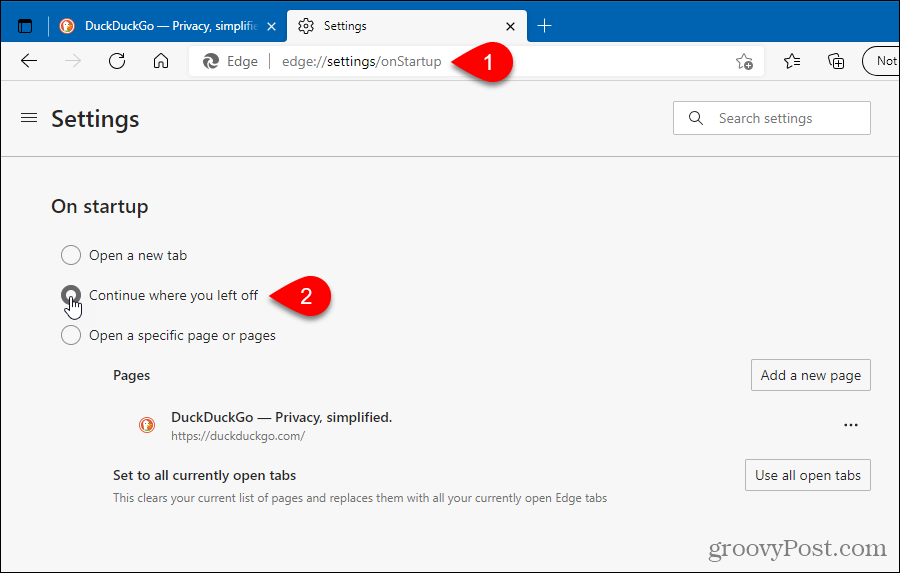
Kitą kartą atidarius „Edge“, automatiškai atidaromi tie patys skirtukai, kuriuos atidarėte uždarę naršyklę.
Kitas variantas atidaryti puslapius, kai atidarote savo naršyklę
Taip pat galite pasirinkti kiekvieną kartą atidarydami naršyklę atidarykite tam tikrą tinklalapių rinkinį.
Kaip išvalyti „Google Chrome“ talpyklą, slapukus ir naršymo istoriją
„Chrome“ puikiai saugo jūsų naršymo istoriją, talpyklą ir slapukus, kad optimizuotų jūsų naršyklės našumą internete. Jos kaip ...
Kainų suderinimas parduotuvėje: kaip gauti internetines kainas perkant parduotuvėje
Pirkimas parduotuvėje nereiškia, kad turite mokėti didesnes kainas. Dėl kainų atitikimo garantijų galite gauti nuolaidas internetu apsipirkdami ...
Kaip padovanoti „Disney Plus“ prenumeratą naudojant skaitmeninę dovanų kortelę
Jei mėgavotės „Disney Plus“ ir norite ja pasidalinti su kitais, štai kaip nusipirkti „Disney +“ dovanų prenumeratą
Jūsų dokumentų bendrinimo „Google“ dokumentuose, skaičiuoklėse ir skaidrėse vadovas
Galite lengvai bendradarbiauti su „Google“ internetinėmis programomis. Čia pateikiamas jūsų bendrinimo „Google“ dokumentuose, Skaičiuoklėse ir Skaidrėse vadovas su leidimais ...